【 本記事のターゲット 】
- Macを利用している
- Keynoteをよく利用する
- Keynoteデータを相手に共有・送付したいけど、容量が大きすぎて送れない
今回はAppleのプレゼンデータソフト「Keynote」に関して、データ容量を軽減する方法をご紹介します。
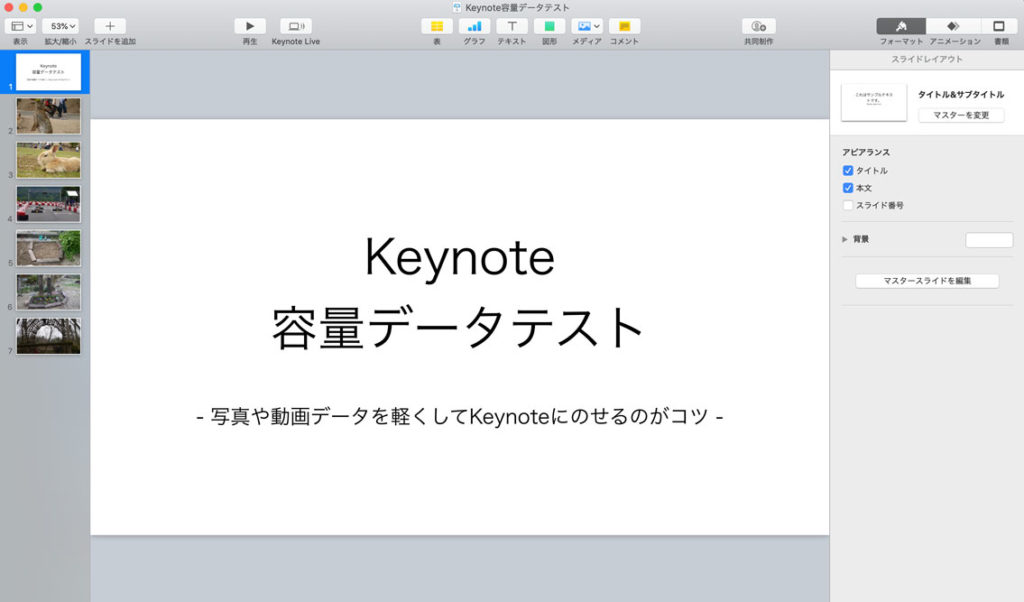
プレゼンテーションで利用するソフトといえば、PowerPointが定番ですが、おそらくMacを利用している人は「Keynote」を使っている人が多いかと。
mog自身、普段Macを利用しているので、Keynoteでプレゼンデータを作る事が多いです。
プレゼンデータといえば、いろんな画像や動画を混ぜ込んで、アニメーションをつけて相手に伝わるプレゼンを...
と意気込んだものの、気がつけばデータ容量がとんでもなく大きくなっている事があります。Keynoteを相手にメールなどで送付しようとした際に、容量制限に引っかかってしまって送付出来ないとか...
そんな時に、Keynoteのデータを簡単に軽減する事が出来る方法(画像を自動で圧縮)をご紹介します。
Keynoteのデータを軽減したいと思っている方は、本記事を参考にしてみて下さい。
ちなみに、Windows のWordやPowerPointでの容量軽減方法に関して、下記別記事にてご紹介しておりますので、良ければ合わせて見てみて下さい。
目次
Keynoteのデータが大きすぎる。Keynoteのデータ容量圧縮・削減する方法をご紹介
大前提としてKeynoteに掲載する写真・動画データを予め圧縮しておく
Keynote、アニメーションとかを付け出すと結構面白くなって作業が止まらなくなる時も多いですよね。
よりよいプレゼンデータを作ろうと、良い写真を集めてきたり、時には動画を貼り付けたり...
そうこうしているうちに、気がつけばKeynoteデータがとんでもなく肥大化している事も結構多いです。
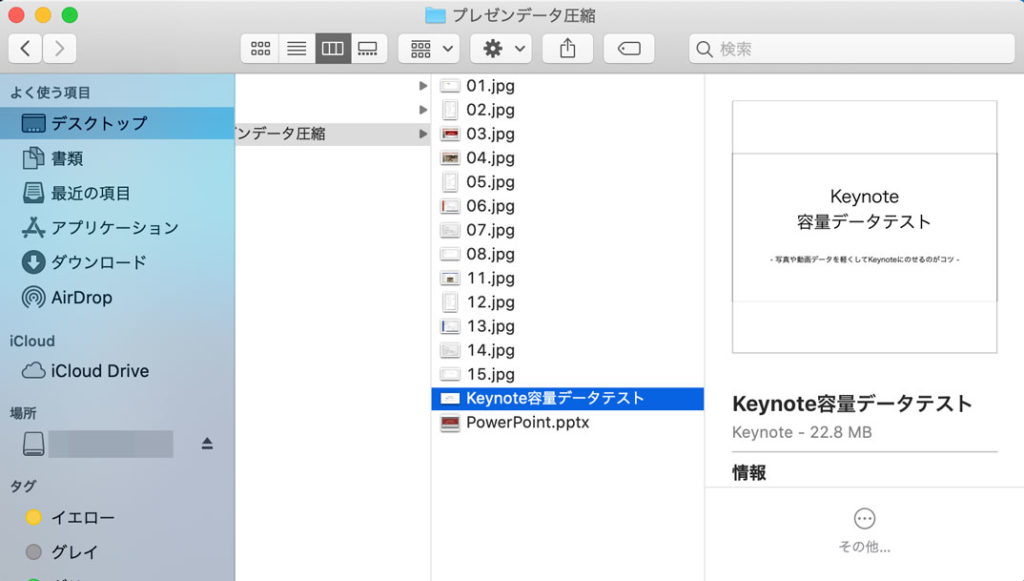
今回仮でiPhoneで撮影した写真を6枚そのままPowerPointに掲載しただけなのですが、それでも上記の通り容量は既に20MBover...
気がついたら100MBを超えていたという場合も結構あるかと。
通常Keynoteを作る際のコツですが、印刷物などに利用しない限りは、予め写真データを圧縮・軽減した状態でKeynoteにのせていくのが鉄則です。
以前上記記事でWindows やMac で写真データを軽減する方法をご紹介しましたので、良ければこちらも参考にしてみて下さいね。
あと気をつけないといけないのが動画ですね。
こちらも通常は高画質のものをそのまま貼り付けるのではなく、予め圧縮・軽減した状態のものをKeynoteに貼り付けましょう。
こちらも以前上記記事にて動画軽減手順をご紹介しておりますので、良ければ参考にしてみて下さい。
がしかし...既にKeynoteは出来上がってしまっていて、写真・画像データが沢山貼られている状態という場合もあるかと。
そんな時、Keynoteには自動で写真・動画データを圧縮して容量を軽減する機能が備わっていますので、こちらをご紹介します。
Keynote全体の画像・動画を自動圧縮して容量を軽減する方法
今回先ほどお見せしたデータをサンプルとして使ってみたいと思います。
iPhoneで撮影した写真を6枚使った下記Keynoteサンプルデータですね。自動圧縮したらどうなるのか?という部分を検証交えてご紹介します。
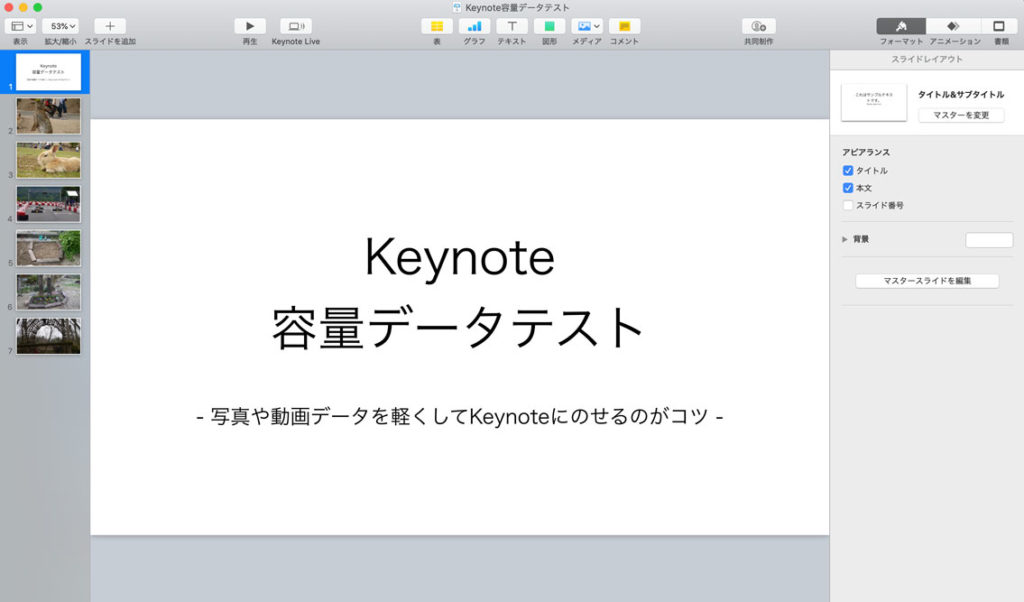
まず対象となるKeynoteのデータを開いた状態で、メニューバーの中にある「ファイル」をクリックします。
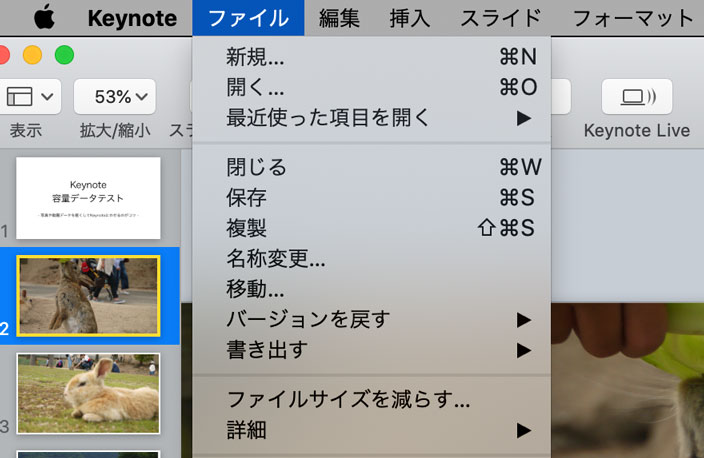
上記メニューが表示されますので、その中に表示されている「ファイルサイズを減らす...」をクリックします。
すると、下記画面メニューが表示されます。
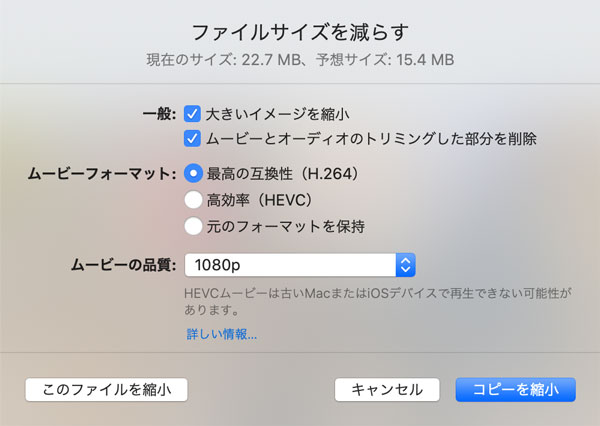
写真や画像データに関しては、特に設定項目なく自動で大きいイメージを縮小してくれます。
また今回は動画を貼り付けていないKeynoteデータで実施したので効果はないのですが、ムービーに関してもフォーマットや品質を選択して容量を軽減出来る様になっています。
ムービーに関しては
- 4K
- 1080p
- ドラフト品質 / 小さいファイル
の3つから選択する事が可能です。上から順番に容量が軽減されると思うので、もし動画も含めたKeynoteのファイルを軽減したい場合は試してみてください。
さて、今回は「大きいイメージを縮小」のみでKeynoteデータを自動圧縮してみました。その結果が下記。
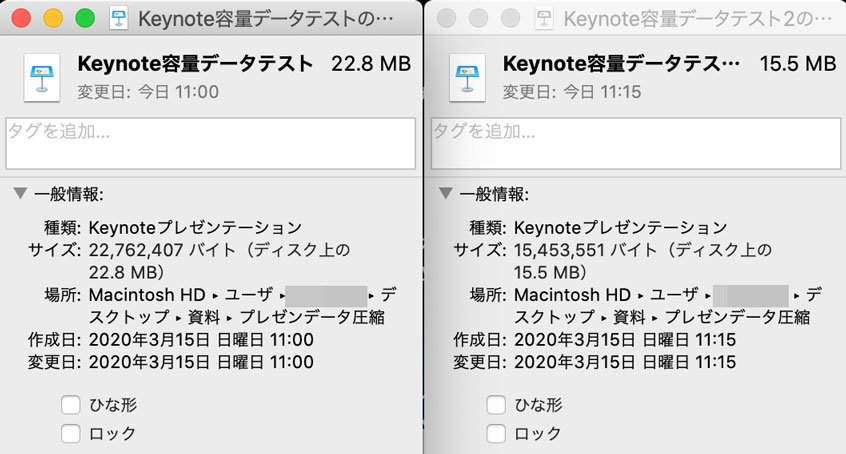
22.8MB → 15.5MB と3分の2くらいまで容量を一括で軽減する事が出来ました。
そこまで大幅な容量圧縮とはならなかったですが、手軽に一括で実施出来ますので、良ければ一度試してみてください。
ということで、今回はKeynoteのデータ容量を軽減する方法をご紹介しました。
一番良いのは作る前に予め利用する写真や動画データを圧縮しておく事なのですが...
面倒&既に写真や動画を貼り付けてしまった場合は、今回ご紹介した自動圧縮機能を使ってみて下さい。